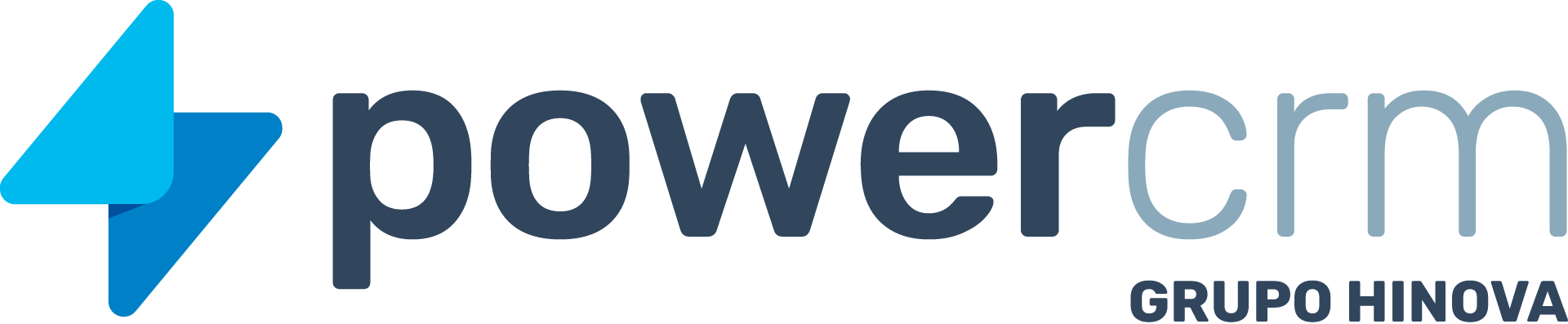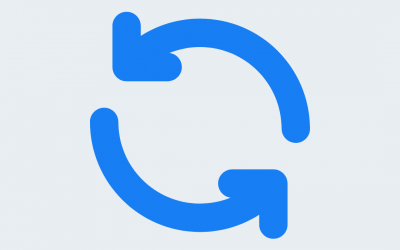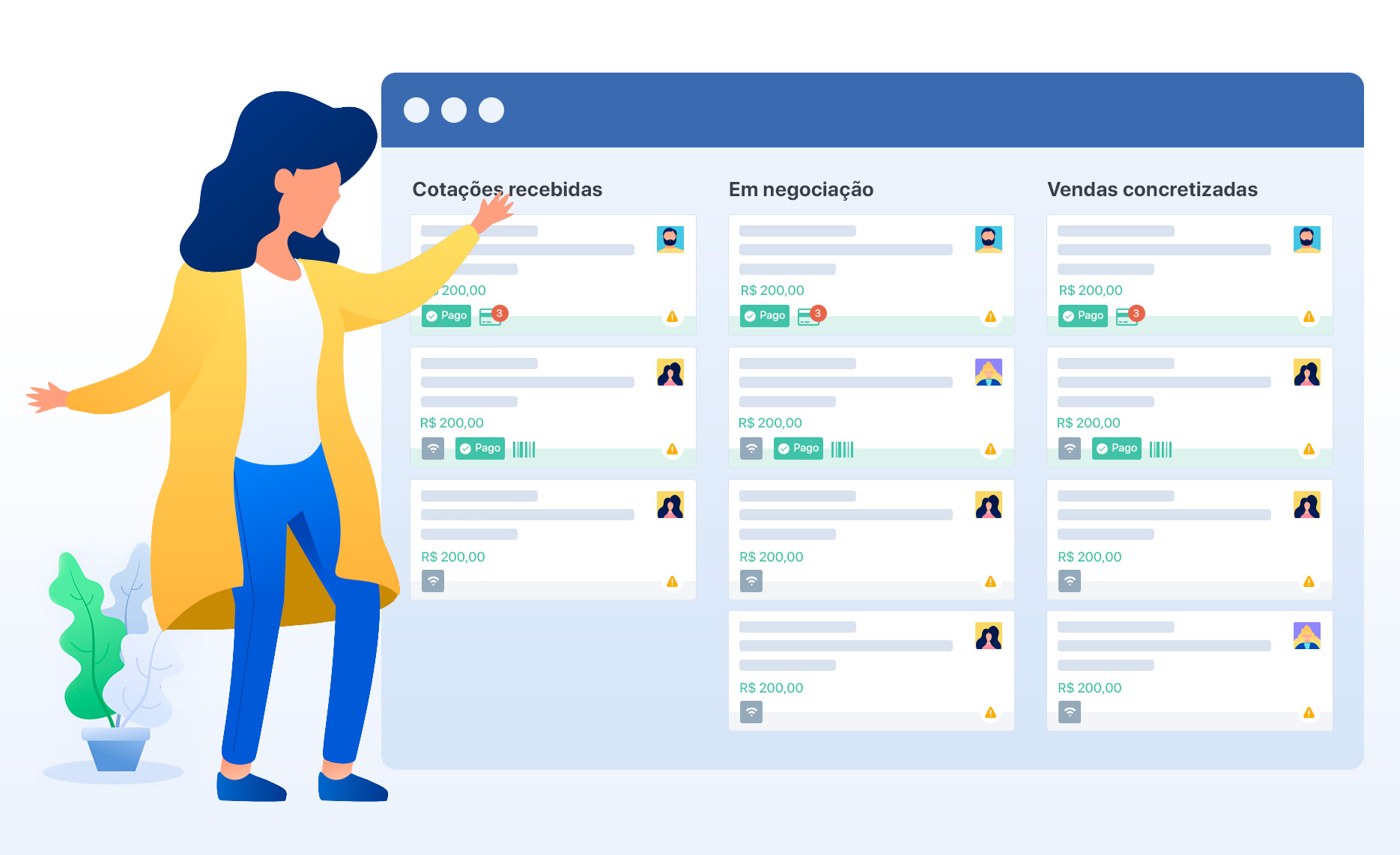Quando a mensagem de erro “Não Aceitável” é exibida durante a sincronização, isso indica que há uma configuração ausente na cota do SGA.
Para solucionar esse problema, siga o guia abaixo:
Primeiro, verifique a seguinte situação:
1º: Acesse o sistema SGA.
2º: Vá para o menu “Cadastro”.
3º: Selecione a opção “Opcionais de Veículo”.
4º: Escolha “Cota”.
5º: Agora, verifique se no SGA há uma cota cadastrada para o valor Fipe/Protegido ou CC do veículo para o qual você está tentando fazer a sincronização.
Se houver uma cota cadastrada, verifique se está configurada no intervalo correto.
Confira se a regional/cooperativa enviada pelo Power está selecionada na cota cadastrada.
Em seguida, examine a segunda situação:
1º: Acesse o sistema SGA.
2º: Vá para a opção “Usuário”.
3º: Selecione “Cadastrar / Alterar Usuário”.
4º: Procure o usuário CRM e, na aba “Opções”, clique no quadrado azul escuro correspondente ao usuário.
5º: Acesse a aba “Permissões”.
6º: Vá para a opção “Tipos Veículos”.
7º: Verifique se o tipo de veículo cotado está selecionado para o usuário.
8º: Caso o tipo de veículo não esteja selecionado, marque a opção e salve as alterações. 9º: Certifique-se também de que a regional/cooperativa esteja selecionada nas permissões do usuário CRM.
Ao seguir essas etapas, você poderá fazer as correções necessárias e continuar com o processo de sincronização.